ככל ש- iOS מתבגר, כך היא הופכת בוגרת יותר כאשר אפל ממשיכה להוסיף תכונות חדשות. מיקוד גדול אחד היה מתן שליטה רבה יותר על היבטים שונים של המכשיר שלך, כולל משך הזמן שבו אתה יכול להשתמש באפליקציות ולהגביל את בקרת עוצמת הקול.
תוכן
- קריאה קשורה
- כיצד להגביל את עוצמת הקול מאוזניות או רמקולי Bluetooth
-
הגבל את עוצמת הקול ברמקולים מובנים
- נצל את היתרונות של גישה מודרכת
- מה עוד אתה יכול לעשות?
-
סיכום
- פוסטים קשורים:
קריאה קשורה
- צלצול אייפון 11/XR/XS/X או עוצמת האזעקה נמוכה מדי? סמן את ההגדרה הזו כדי לתקן אותה!
- צליל אייפד לא עובד? אין סאונד באייפד? איך לתקן את זה
- צלצול או סמל עוצמת הקול ממשיכים להופיע באייפון? איך לתקן
- איך אני יכול להחמיר את Apple AirPods שלי?
נראה שלמרות שזמן מסך היה תוספת נהדרת, עדיין יש כמה מוזרויות. משתמשים גילו שפקדים ספציפיים אינם מותאמים בדיוק כפי שניתן היה לצפות. עם זאת, הודות ליופי של iOS, עדיין יש דרכים לבצע דברים.
כיצד להגביל את עוצמת הקול מאוזניות או רמקולי Bluetooth
התהליך להגבלת בקרות עוצמת הקול עצמו, הוא די קל. במיוחד אם זה רק עבור אפליקציה כמו Apple Music, מכיוון שאתה יכול פשוט להיכנס לאפליקציית ההגדרות ולהתאים הכל.
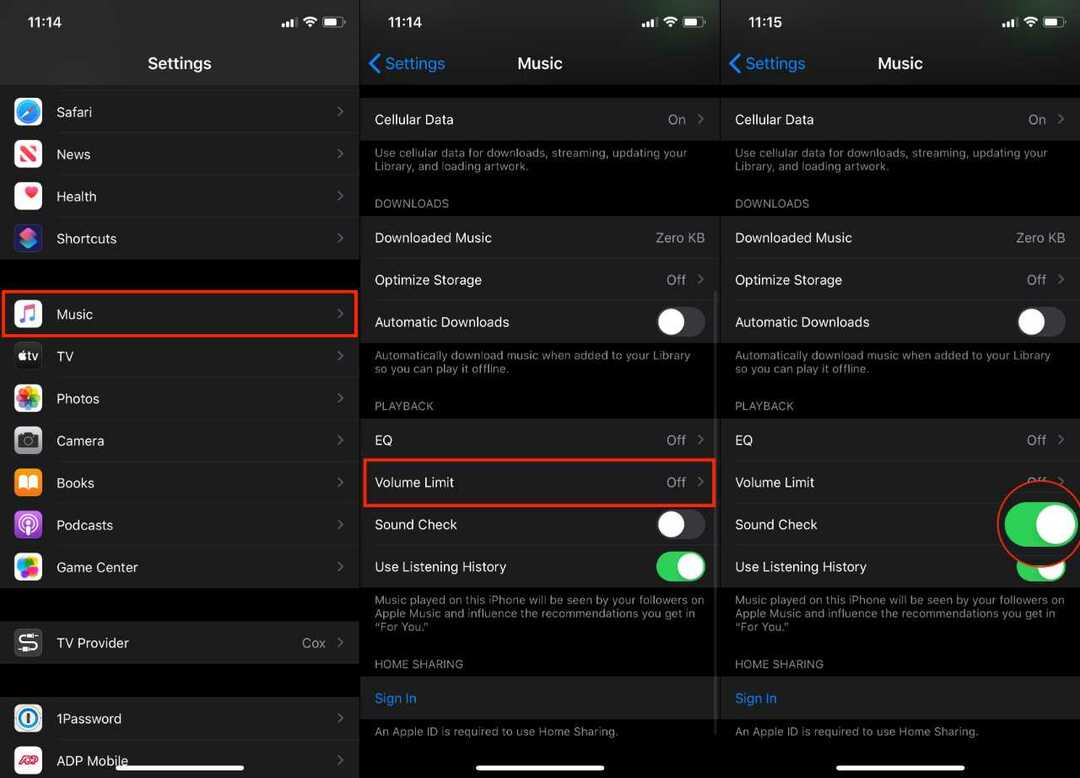
- פתח את ה הגדרות אפליקציה באייפון או אייפד
- גלול למטה ובחר מוּסִיקָה
- הקש הגבלת נפח
- הגדר מגבלה
- לְמַתֵג בדיקת קול אל ה עַל עמדה
כעת, לאחר שהוגדרה הגבלת עוצמת הקול, תצטרך לוודא שאתה מגביל לחלוטין את בקרת עוצמת הקול. הנה מה שתצטרך לעשות:
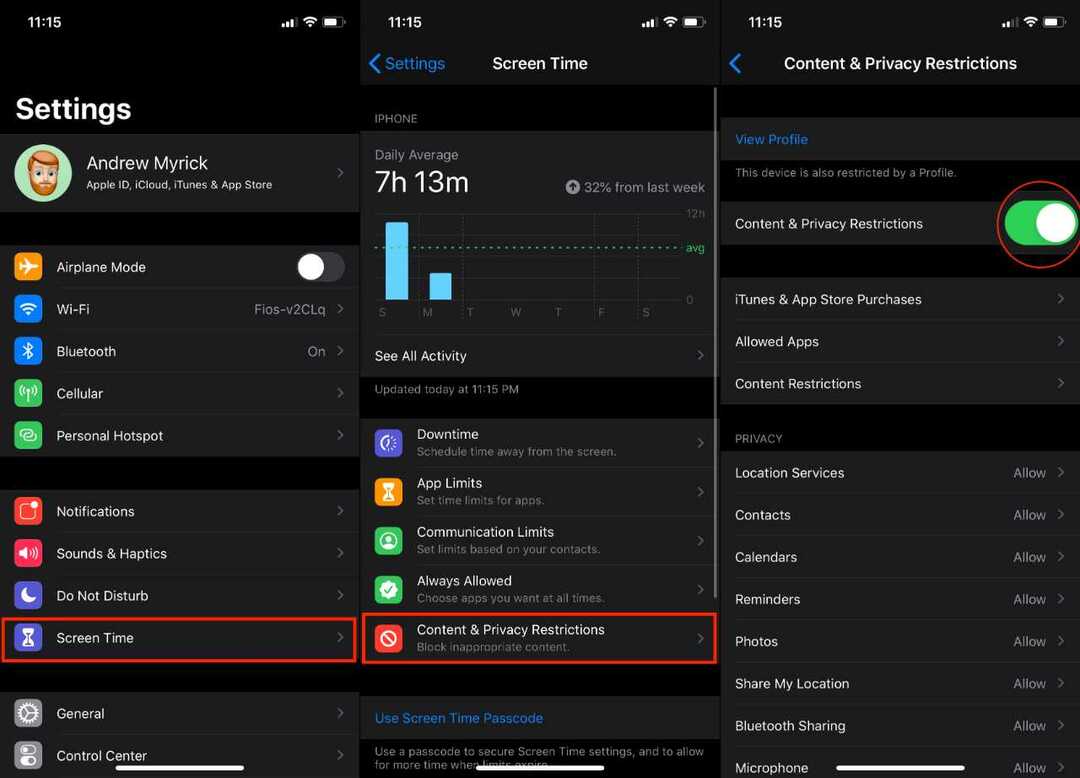
- פתח את ה הגדרות אפליקציה באייפון או אייפד
- גלול למטה ובחר זמן מסך
- הקש הגבלות תוכן ופרטיות
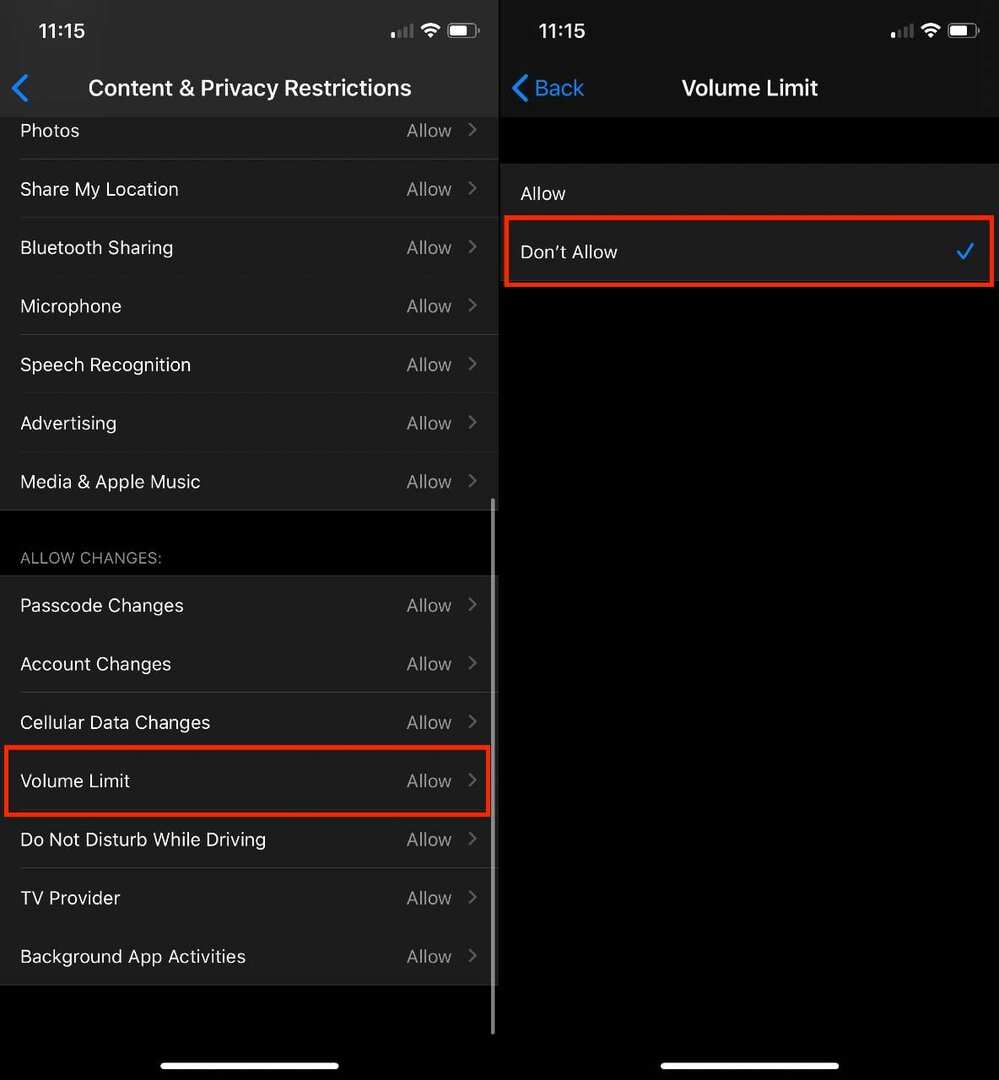
- החלף את זה ל- עַל למקם ולהקיש הגבלת נפח
- בֶּרֶז אל תאפשר
- הפעל מחדש את המכשיר שלך וודא שההגדרה מופעלת
אם הכל מוגדר כהלכה, לא אמורים להיתקל בבעיות נוספות עם רמות הווליום באוזניות או ברמקולי Bluetooth.
הגבל את עוצמת הקול ברמקולים מובנים
אמנם זה נהדר להיות מסוגל להגביל את עוצמת הקול של השמעת מדיה מאוזניות ורמקולי Bluetooth, אבל זה לא פותר הכל. ה"בעיה" האחרת שאתה עלול להתמודד איתה מגיעה כאשר ילדיך משתמשים ברמקולים המובנים של המכשיר.
נצל את היתרונות של גישה מודרכת
במקרים אלה, תצטרך לצלול עמוק יותר לתוך גישה מודרכת שנמצאת תחת נגישות. הנה מה שאתה יכול לעשות כדי להגביל את בקרות הווליום עבור הרמקולים המובנים.
הגדר גישה מודרכת
לפני שתתחיל, תצטרך לוודא שגישה מודרכת מופעלת ומוגדרת כהלכה. הנה מה שתצטרך לעשות:
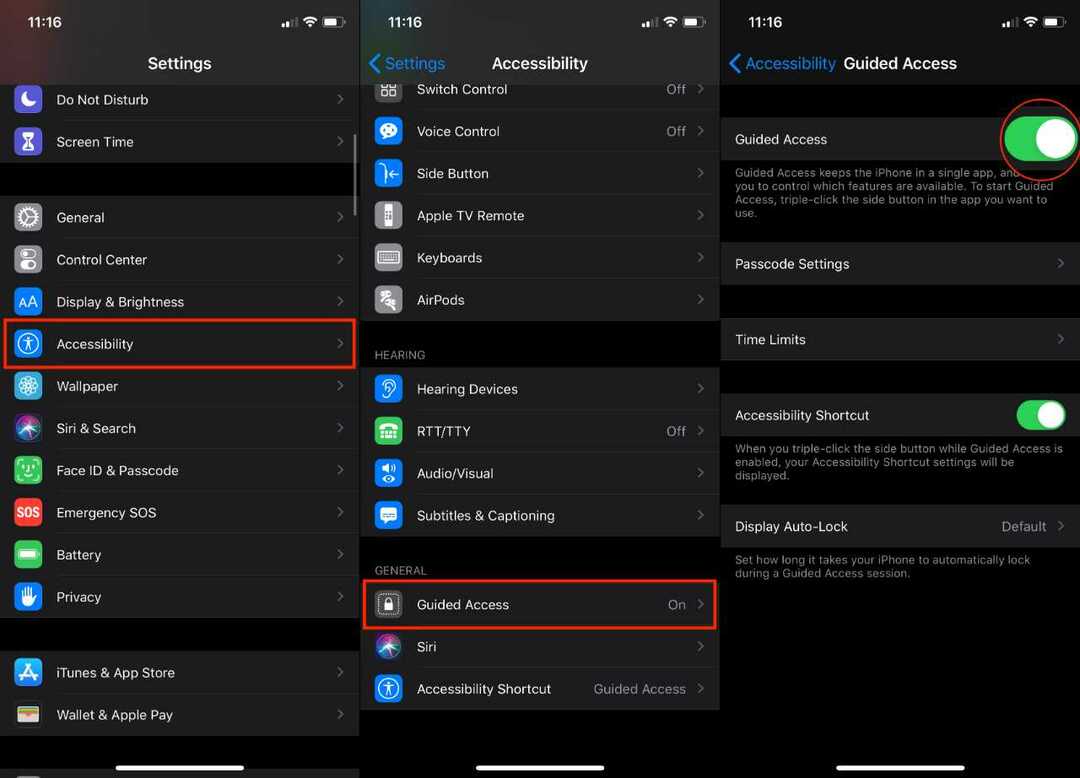
- פתח את ה הגדרות אפליקציה באייפון או אייפד
- גלול למטה ובחר נְגִישׁוּת
- לְאַתֵר גישה מודרכת והקש עליו
- לְמַתֵג גישה מודרכת אל ה עַל עמדה
לאחר הפעלת גישה מודרכת, תרצה להגדיר קוד גישה שונה מקוד הגישה הרגיל שלך. זה יקפיץ הודעה כאשר משהו מאחורי גישה מודרכת מנסה להשתנות ואתה צריך לעקוף אותו.
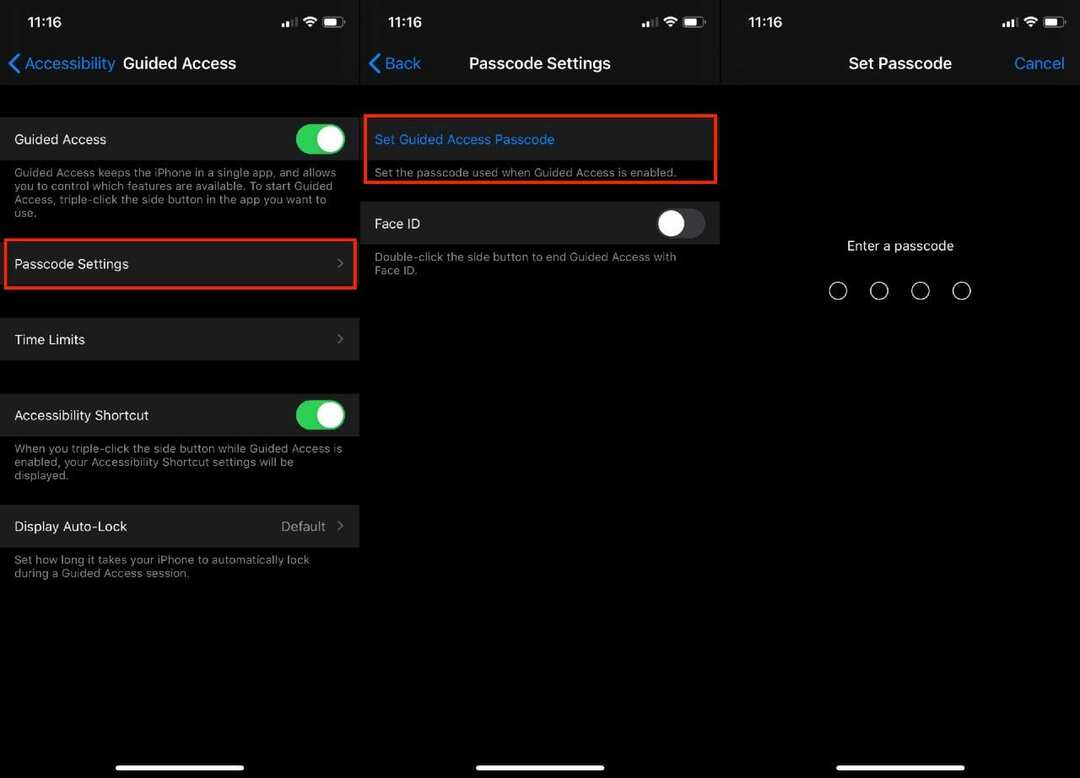
- מ ה גישה מודרכת הגדרות, הקש הגדרות קוד סיסמה
- בחר הגדר קוד גישה מודרכת
- הזן את קוד הגישה ולאחר מכן אשר
מכאן, ניתנת לך גם היכולת להפעיל או Face ID או Touch ID. לאחר הזנת קוד הגישה, הפעלת הגישה המודרכת תסתיים.
לפני שתעזוב את חלונית ההגדרות הזו, תרצה לוודא שאתה יכול להשתמש בזה עם קיצור הדרך לנגישות. ישנו מתג תחת מגבלות זמן שתצטרך להפעיל לפני שתתקדם.
בעת הפעלת קיצור הדרך לנגישות, תוכל להפעיל במהירות גישה מודרכת על ידי לחיצה משולשת על לחצן הצד. למי שנמצא במכשירי אייפון ואייפד ישנים יותר עם לחצן הבית, לחץ לחיצה משולשת על לחצן הבית במקום על לחצן הצד.
התחל וסיום מפגש גישה מודרכת
כעת, לאחר שהוגדרה גישה מודרכת, כולל קיצור הדרך לנגישות כדי לאפשר אותה, תצטרך להפעיל אותה בפועל.
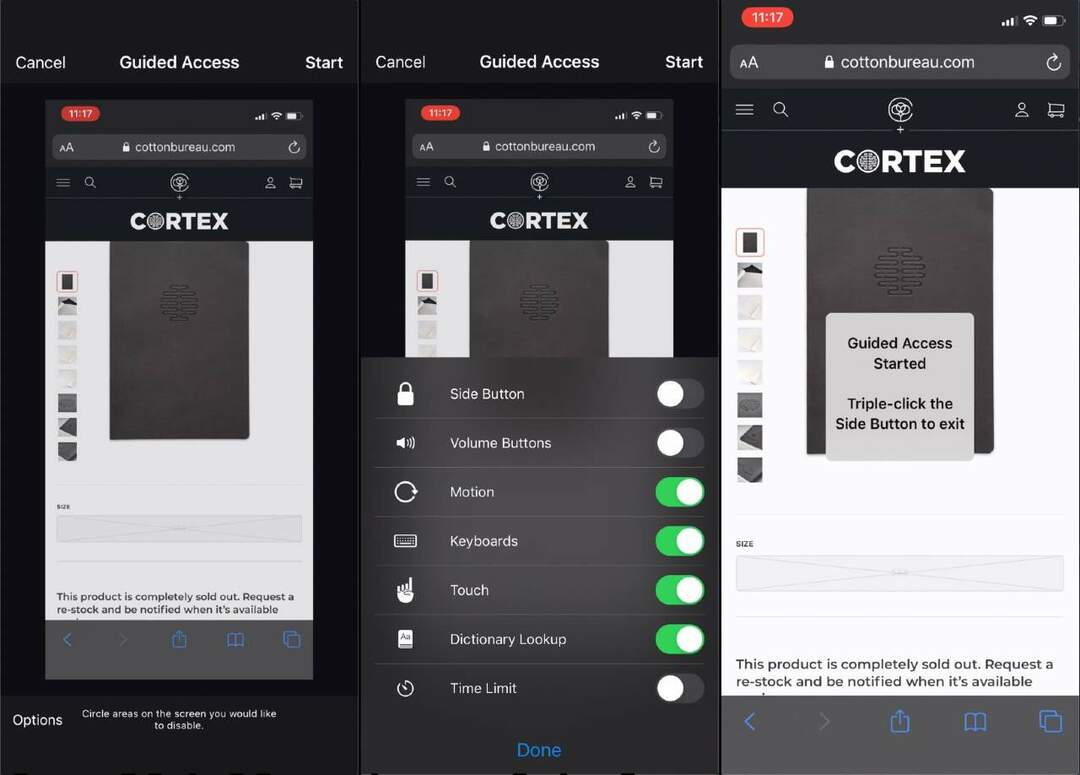
- פתח את האפליקציה שבה אתה רוצה להשתמש
- לחץ לחיצה משולשת על בית אוֹ כפתור צד במכשיר שלך
- הקף את האזורים שברצונך להשבית, אם רלוונטי.
- אתה יכול לגרור ולשנות את גודל ה"מסכה" כדי לוודא שהאזורים הנכונים מושבתים
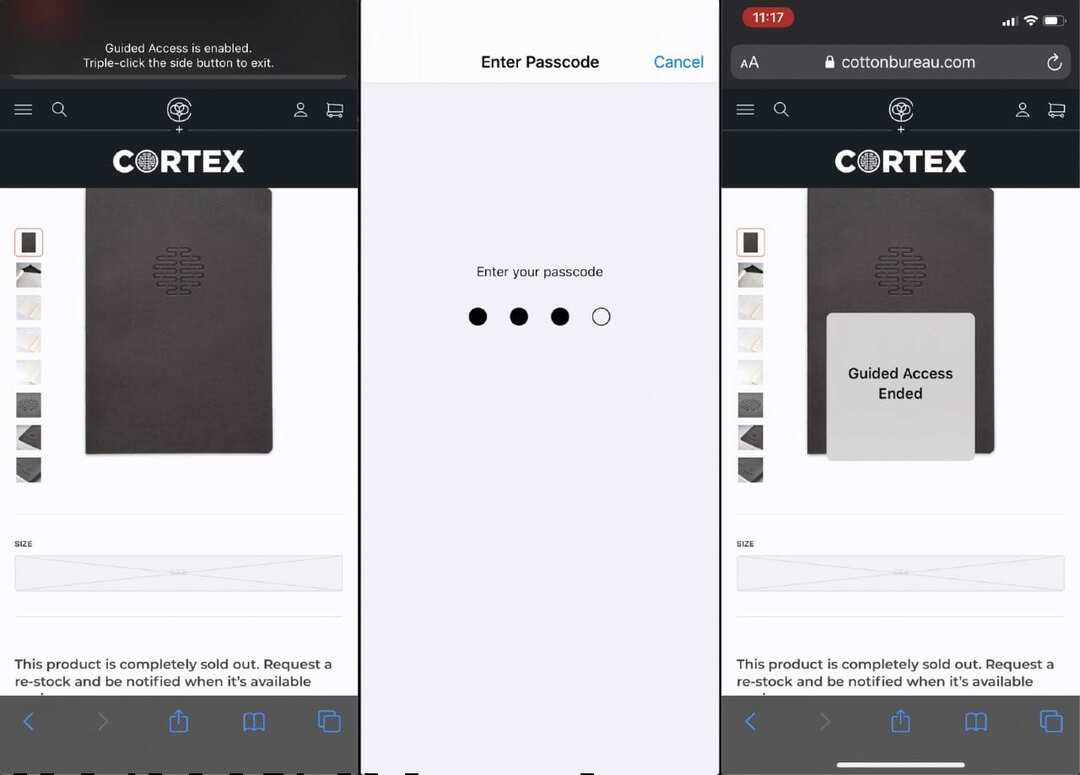
- בֶּרֶז אפשרויות בפינה השמאלית התחתונה
- בחר מבין הדברים הבאים:
- כפתור צד
- כפתורי עוצמת הקול
- תְנוּעָה
- מקלדות
- לגעת
- מגבלת זמן
- הקש על סיום
- הקש על התחל בפינה השמאלית העליונה
אין זה סביר שתרצה להמשיך להשתמש בגישה מודרכת עבור עצמך לאחר שהילדים שלך יסיימו לצפות בסרטונים. הנה מה שתצטרך לעשות כדי לסיים את הפגישה:

- אם ב-iPhone X ואילך:
- לחץ פעמיים על לחצן הצד ובטל את הנעילה באמצעות Face ID (אם מופעל)
- לחץ לחיצה משולשת על לחצן הצד ולאחר מכן הזן את קוד הגישה המודרך שנוצרה קודם לכן

- בדגמים ישנים יותר:
- לחץ פעמיים על כפתור הבית כדי לבטל את הנעילה באמצעות Touch ID (אם מופעל)
- לחץ לחיצה משולשת על לחצן הבית והזן את קוד הגישה המודרך שנוצר בעבר
מה עוד אתה יכול לעשות?
בזמן כתיבת שורות אלה, אין עוד הרבה שאתה יכול לעשות אם השלבים שלעיל לא עובדים. עם זאת, ישנה אפליקציה אחת של צד שלישי שנראה כי עוזרת לתקן בעיות נוספות.
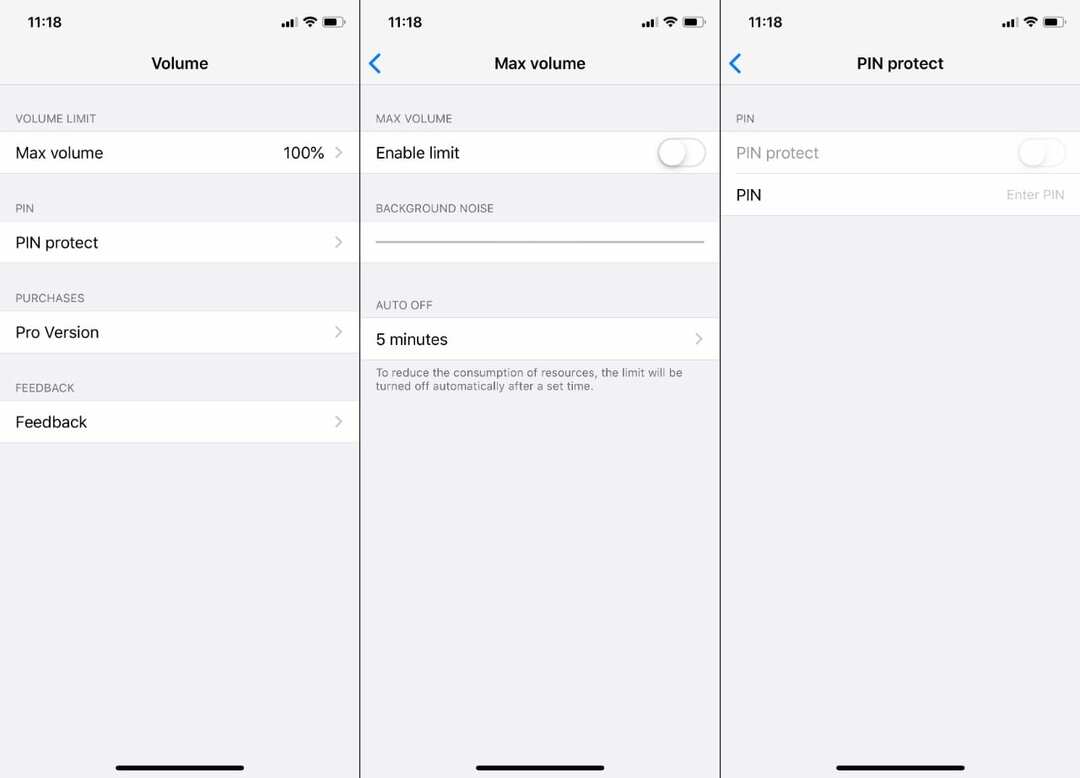
האפליקציה נקראת בקרת הגבלת עוצמת הקול, והוא מפורסם כ"בקר עוצמת הקול להורים". ישנן ביקורות מעורבות, ובעוד האפליקציה עצמה חינמית, יש רכישה בתוך האפליקציה כדי להסיר מגבלות נוספות.
אם אתה ממשיך להיתקל בבעיות, ניסיון האפליקציה הנ"ל עשוי להיות ההימור הטוב ביותר לעת עתה.
סיכום
אפל עשתה עבודה רבה כדי לתת למשתמשים ולהורים שליטה רבה יותר על האייפון והאייפד. החלק הטוב ביותר הוא שזה נעשה ברמת המערכת, ואינו מחייב אותך להוריד אפליקציה אחרת. אבל אתה יכול לצלול לתוך ה-App Store אם הצרכים מתעוררים.
אם יש לך בעיות כלשהן עם השיטות לעיל להגבלת בקרת עוצמת הקול באייפון או אייפד, הודע לנו. כמו כן, אם מצאתם אפליקציה או שיטה אחרת שלא מוזכרת כאן, תשמעו בתגובות כדי שנוכל להוסיף אותה!
אנדרו הוא סופר עצמאי המבוסס על החוף המזרחי של ארה"ב.
הוא כתב עבור מגוון אתרים לאורך השנים, כולל iMore, Android Central, Phandroid ועוד כמה. כעת, הוא מבלה את ימיו בעבודה בחברת HVAC, תוך כדי אור ירח ככותב עצמאי בלילה.